使用Keil下载单独的Hex文件到单片机内
前言
初学STM32时,是通过串口1把Hex文件下载进STM32的,需要一个串口模块,而且还要设置BOOT0和BOOT1电平,然后通过FlyMcu软件进行下载,这也是一种不错的方法,这里我要介绍的是使用JLink调试器和Keil MDK-ARM来下载Hex文件,无需源代码,只需要一个调试器。
所需要的工具和软件
- Hex文件,如Demo_STM32.hex
- Keil软件,v4或v5版本,如Keil v5.16a
- ARM调试器,Jlink或ST-Link,如Jlink v9
- STM32开发板,如STM32F103RET6
1.准备一个完整的工程
准备一个完整的工程,注意,这个工程的芯片型号、开发板的芯片型号、Hex文件对应的芯片型号,这三者的芯片型号要保持一致,否则会出现不能正确运行的问题。如都是STM32F103RET6。
2.确定Jlink已经检测到芯片
如图,先选择调试器类型,然后点击 Setting,如果连接上芯片,会在右侧显示芯片的ID号。
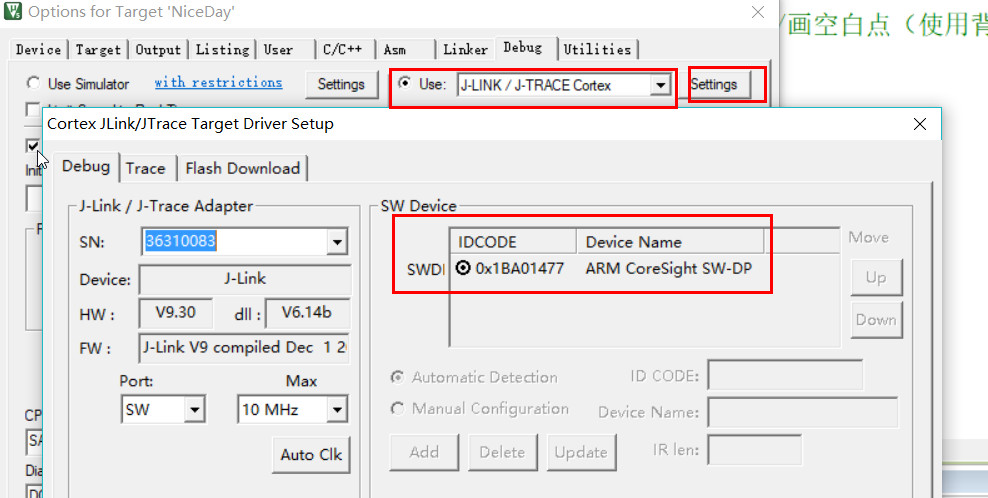
3.确定这个工程的Hex文件的输出路径
打开工程配置界面中的,Output选项,可以看出我这个工程输出文件存放的路径是在OBJ目录下,名称是NiceDay
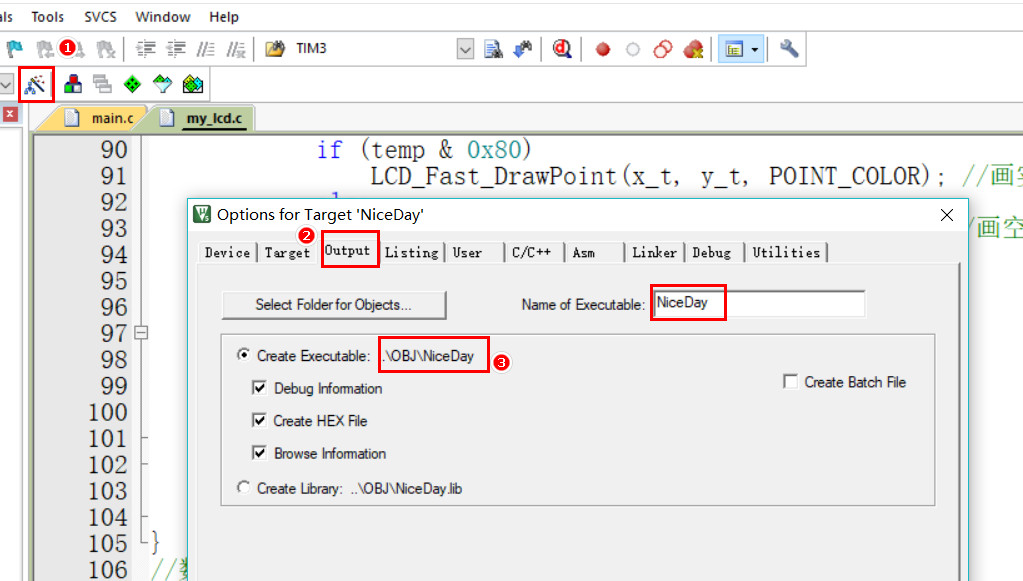
打开OBJ目录可以看到这个工程生成的hex文件名称为NiceDay.hex
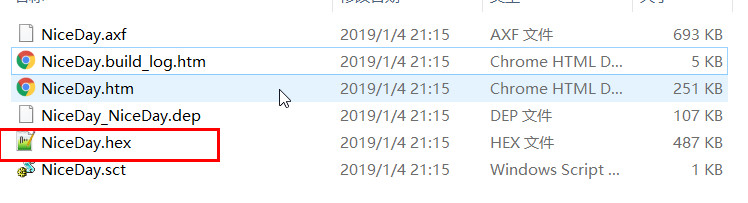
4.把要下载的Hex文件放到OBJ目录下
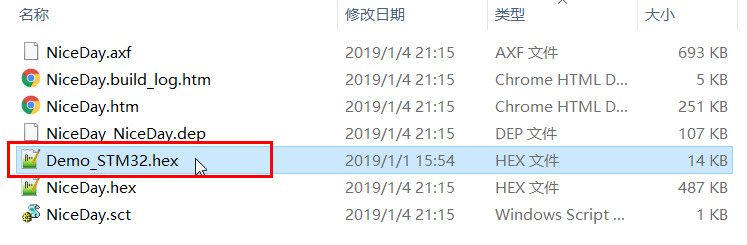
5.把Output界面的NiceDay改为Demo_STM32.hex
注意末尾的扩展名.hex不要少。
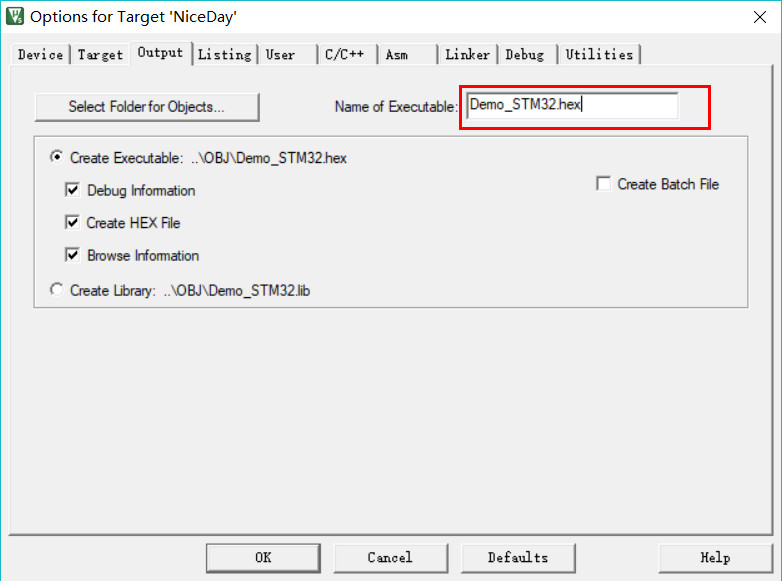
6.不要编译工程,直接点击下载按钮。
在输出窗口可以看到下载完成
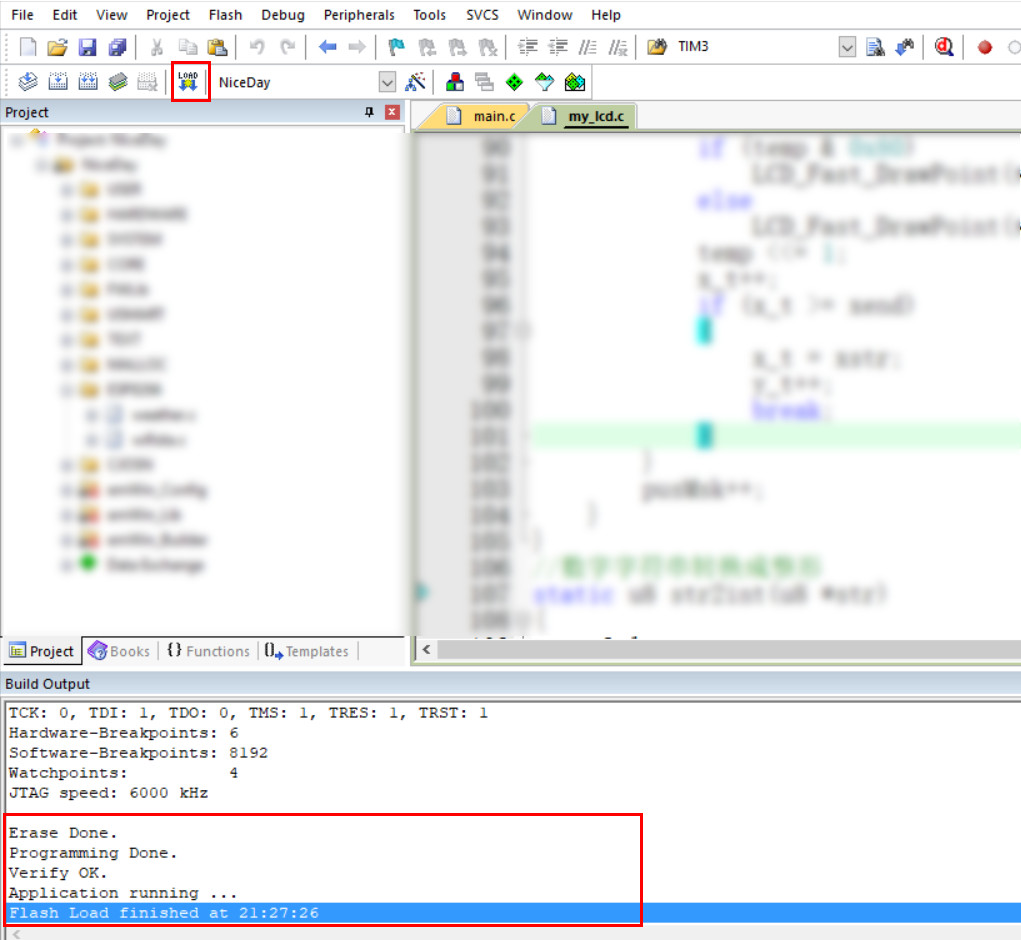
如果程序没有运行,可以在下载界面查看是否勾选了下载完成后复位运行。
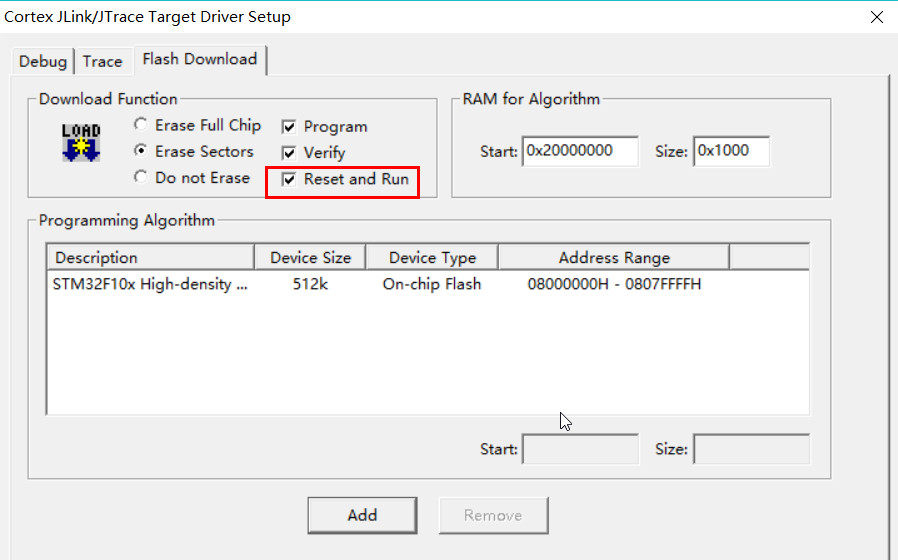
历史精选文章:
- Jlink使用技巧之读取STM32内部的程序
- Jlink使用技巧之单独下载HEX文件到单片机
- Jlink使用技巧之J-Scope虚拟示波器功能
- 百度智能手环方案开源(含源码,原理图,APP,通信协议等)
- 如何在Keil-MDK开发环境生成Bin格式文件
- elf格式转换为hex格式文件的两种方法
- 两个HC-05蓝牙模块互相绑定构成无线串口模块
- STM32实战应用(一)——1602蓝牙时钟1液晶的显示测试
- 单片机之模块化编程
- 单片机课程设计——《基于AT89S52单片机和DS1302时钟芯片的电子时钟(可蓝牙校准)》
- 个人博客添加网易云音乐Flash插件
- 两行代码搞定博客访问量统计
欢迎大家关注我的个人博客
或微信扫码关注我的公众号



